Фотомонтаж особи: як замінити невдалу гримасу гарною посмішкою
Сьогодні в гостях мого блогу американські фотографи Ніна і Сесілія, фотографії яких мені вже доводилося показувати. Розкажуть вони про те, як робити фотомонтаж обличчя. Трохи нижче описаних дій врятують вас від головного болю в ситуаціях, коли хтось на груповому портреті моргнув, скривив обличчя або відвернувся. Особливо часто такі ситуації трапляються з маленькими дітьми. За словами Ніни і Сесілії, багато клієнтів навіть не знають про те, що особа була взято з іншого фотографії. Завдання фотографа - замінити особа так, щоб ніхто цього не помітив.

Отже, на зображенні вище показані дві фотографії, використані для фотомонтажу. Фотографія справа - основна, з фотографії зліва взято тільки особа.
Всі картинки доступні в великому розмірі. Натисніть для збільшення.
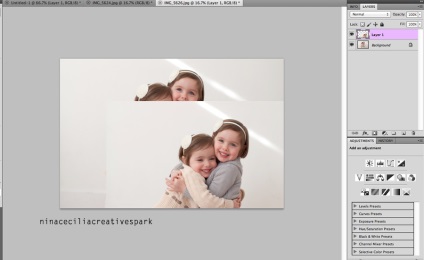
Для початку потрібно відкрити обидві фотографії в Photoshop. Потім перетягнути фотографію, з якої буде взято особа, на основну фотографію. У палітрі шарів видно, що вставлена фотографія стала першим шаром (Layer 1).
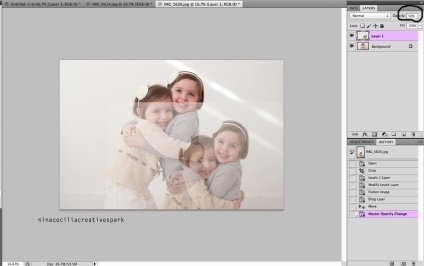
Потім потрібно змінити непрозорість (Opacity) шару до 50%. Змінивши цей параметр, ви зможете точно поєднати «вдале» особа з «невдалим».

Наведіть верхній шар (Layer 1) на «невдалий» особа і вставте особи якомога точніше, щоб потім не довелося возитися з одягом і волоссям. Найпростіше поєднати сусідні кадри, зроблені з однієї точки і з одним і тим же фокусною відстанню.
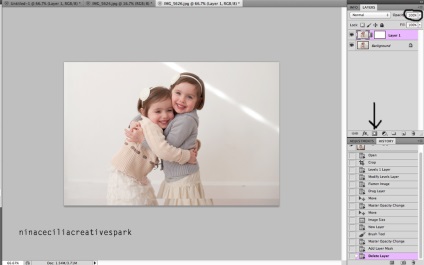
Змініть непрозорість знову до 100%. Додайте маску шару.
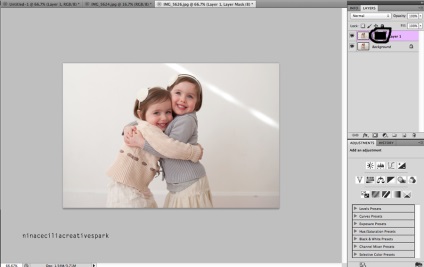
Клацніть по білому квадратику маски біля шару 1 - так ви його активуєте. Потім натисніть клавіші CTRL + I. Білий квадратик повинен стати чорним. Після того, як ви це зробите, верхнє зображення (Layer 1) з вдалим особою буде повністю сховано.

Тепер потрібно проявити на верхньому шарі вдале особа. Для цього потрібно малювати по масці пензлем. Всі параметри кисті у верхній панелі повинні рівнятися 100%. Колір кисті повинен бути білим. Тепер проведіть пензлем по корректируемого особі - витреться частина маски, і «вдале» особа з верхнього шару проявиться.
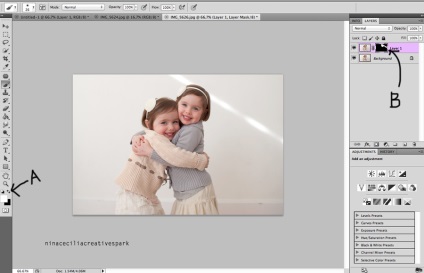
Якщо ви стерли занадто багато маски, і з'явилися зайві деталі, змініть колір кисті на чорний, як показано стрілкою А. Ви можете змінювати колір кисті на чорний або білий, щоб акуратно все промальовувати. Стрілкою В показано, яку частину верхньої фотографії (з «вдалим» особою) я поєднала з нижньої. Ця частина білого кольору. Закінчивши фотомонтаж особи, обов'язково збільште зображення, що вийшло до максимального розміру і переконайтеся, що збігаються лінії одягу і волосся.

От і все! Нічого складного, правда?